


在使用Win10的过程中,我们常常会遇到屏幕自动锁定的问题。这在长时间观看视频、演示或进行专注工作的情况下,可能会造成不必要的干扰和中断。为了提升用户体验,本文将详细介绍如何设置Win10,让你的电脑屏幕保持常亮,避免自动锁屏,助你专注于手头的重要任务。
具体内容如下:
1、首先打开电脑主界面,然后点击开始菜单。在开始菜单中,选择“设置”选项。
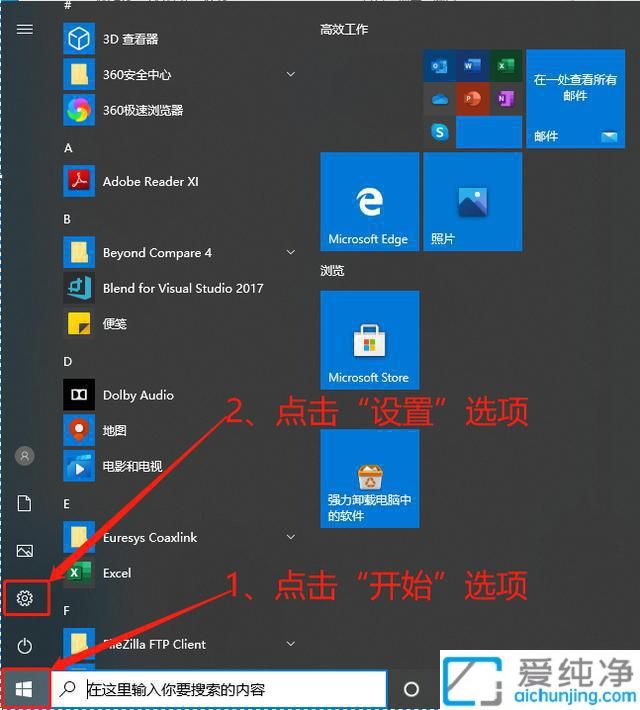
2、进入设置主页面后,选择“系统”选项。
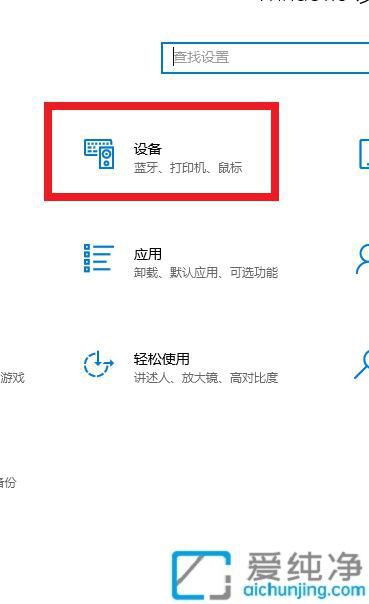
3、在系统界面中,点击“电源和睡眠”选项。
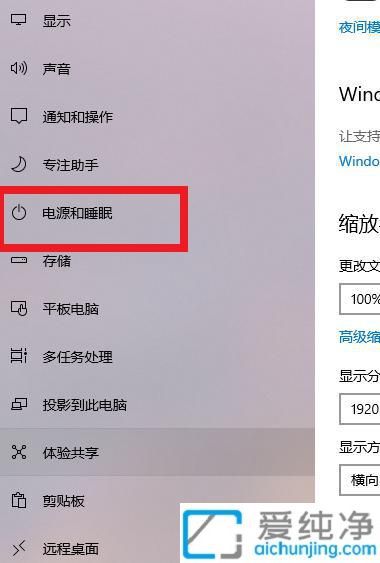
4、在电源和睡眠页面中,选择“屏幕时间”。

5、在“电源和睡眠”设置中,将使用电池和接通电源时的“屏幕”关闭方式均设置为“从不”,同时将电脑的“睡眠”方式也设置为“从不”。
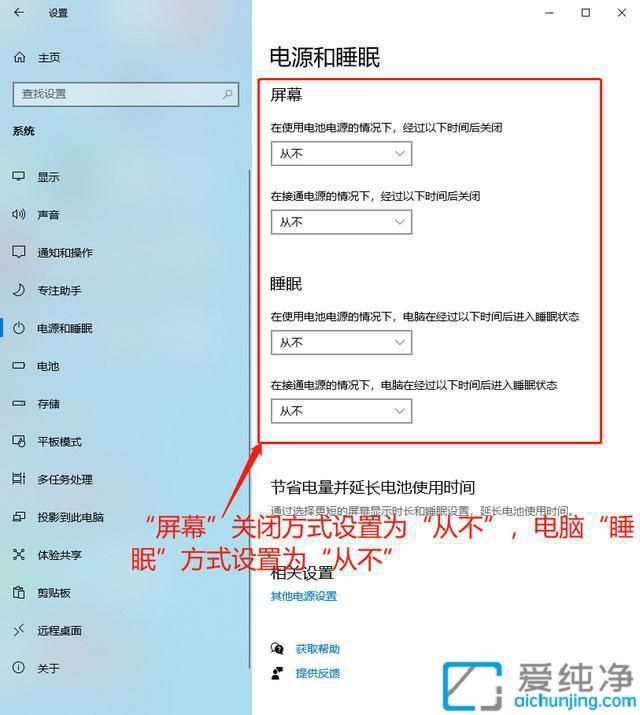
通过本文的详细介绍,你已经掌握了如何在Win10中设置屏幕常亮的方法。这一简单的调整不仅可以让你在工作中更加专注,还能减少频繁解锁的烦恼。
| 留言与评论(共有 条评论) |